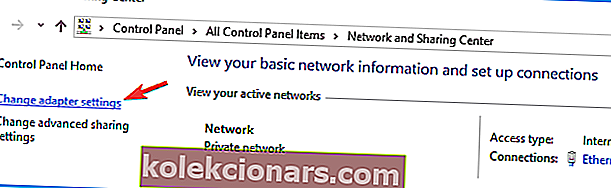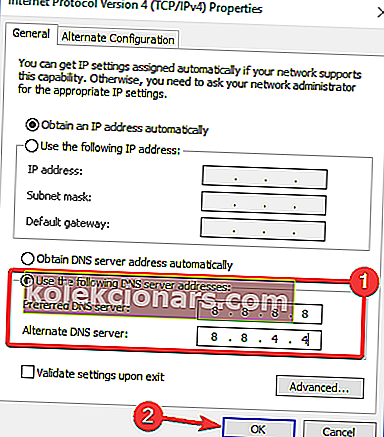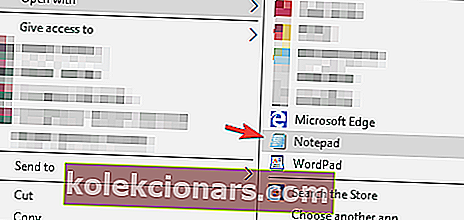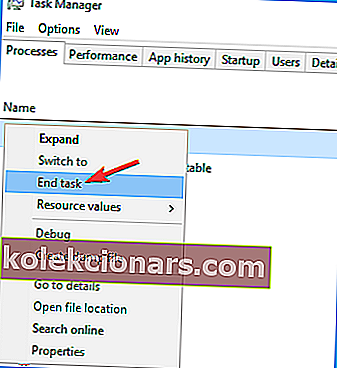- League of Legends er et online spillarenespill for flere spillere, og et av de mest spilte videospillene i verden.
- Selv om spillet er godt optimalisert, rapporterte noen brukere visse problemer på Windows 10.
- Ta en titt på Windows 10 Hub for nyttige løsninger på mange andre tekniske problemer.
- Ta en titt på Gaming-delen for å oppdage de siste nyhetene, de beste guider og anmeldelser for en ultimate spillopplevelse.

RADS-feil er noen av de vanligste feilene som påvirker League of Legends. De hindrer spillere i å faktisk koble seg til LoLs servere.
Den komplette feilmeldingen er vanligvis følgende:
Kunne ikke koble til HTTP-serveren. Kontroller at internettforbindelsen din er aktivert og at brannmuren ikke blokkerer tilgangen.
Hvis du foreløpig ikke kan bli med i LoL på grunn av RADS-feil, har du kommet til rett sted. I denne artikkelen skal vi liste opp en rekke løsninger som vil hjelpe deg med å fikse disse feilene.
Typer av League of Legends RADS-feil
Mange League of Legends-spillere rapporterte at de ikke kan starte spillet på grunn av RADS-feil. Når vi snakker om denne feilen, er det noen lignende problemer som brukere rapporterte:
- League of Legends RADS-feil Windows 10, 8.1, 7 - Denne feilen kan vises på nesten hvilken som helst versjon av Windows og forhindre deg i å kjøre spillet.
- Kunne ikke koble til http-serveren League of Legends - Noen ganger kan du få denne feilmeldingen mens du prøver å starte League of Legends.
- League of Legends RADS-feil uspesifisert feil oppstod, tilkobling mistet til http-server, spillkrasj - Dette er noen varianter av den opprinnelige RADS-feilen.
Hvordan kan jeg fikse League of Legends RADS-feil?
1. Sjekk antivirusprogrammet ditt

En vanlig årsak til League of Legends RADS-feil kan være antivirus eller brannmur.
Hvis du ikke kan starte spillet på grunn av denne feilen, er det ganske sannsynlig at et tredjeparts antivirus forstyrrer spillet ditt.
For å løse problemet, anbefales det å sjekke antivirusinnstillingene og prøve å deaktivere visse funksjoner, for eksempel brannmuren. Hvis det ikke fungerer, må du kanskje deaktivere antivirusprogrammet ditt og sjekke om det hjelper.
I verste fall må du kanskje avinstallere antivirusprogrammet ditt. Hvis du avinstallerer antivirusprogrammet løser problemet, bør du vurdere å bytte til et tredjeparts antivirusprogramvare.
Det er mange flotte antivirusverktøy på markedet, men hvis du leter etter et antivirusprogram som ikke vil forstyrre spilløktene dine, foreslår vi at du prøver Bitdefender Antivirus Plus.
Dette verktøyet gir den beste beskyttelsen på markedet, og takket være spillmodusfunksjonen vil det ikke forstyrre spillene dine på noen måte.
Den siste versjonen kommer med en anti-tracker-funksjon som blokkerer trackere som prøver å samle inn dataene dine.
Anti-tracker lover å la deg surfe privat og laste nettsteder raskere for å spille favorittspillet ditt.

Bitdefender Antivirus Plus
Spill favorittspillet ditt, og beskytt din PC samtidig mot skadelig programvare bare med Bitdefender Antivirus Plus! Gratis prøveperiode Besøk nettstedet2. Kjør LoL Patcher som administrator

- Naviger til League of Legends installasjonskatalog.
- Finn LoL Patcher , og høyreklikk på den.
- Velg Kjør som administrator fra hurtigmenyen.
Etter at LoL Patcher skal starte, og problemet vil bli løst. Dette er kanskje ikke en permanent løsning, men hvis RADS-feilen noen gang vises igjen, må du huske å gjenta disse trinnene.
3. Legg LoL til unntakslisten din

- Gå til Søk , og skriv Windows-brannmur .
- Velg Tillat en app eller funksjon gjennom Windows-brannmur .
- Legg til lol.launcher.exe i brannmurens unntaksliste.
- Start spillet igjen.
Noen ganger kan RADS-feil vises på grunn av problemer med brannmuren. League of Legends kan være blokkert fra å få tilgang til Internett av brannmuren din, og det kan føre til at dette problemet vises.
4. Installer spillet på nytt

Hvis RADS-feilen fremdeles vises, kan det eneste alternativet være å installere spillet på nytt. Det er flere måter å fjerne League of Legends på, men den beste metoden kan være å bruke en avinstallasjonsprogramvare.
Hvis du ikke er kjent, er avinstallasjonsprogramvaren et spesielt program som kan fjerne ethvert program fra din PC. Disse applikasjonene er gode hvis du vil avinstallere et bestemt program helt fra PCen.
Hvis du leter etter god avinstallasjonsprogramvare, må vi anbefale IOBit Uninstaller . Når du fjerner spillet ved hjelp av dette verktøyet, må du installere det på nytt, og problemet skal løses.

IoBit Uninstaller 10 Pro
Du kan fjerne uønskede programmer og Windows 10-applikasjoner helt med IoBit Uninstaller 10 Pro. $ 19,99 Få det nå5. Endre DNS
- Trykk på Windows-tasten + I, og velg Nettverk og Internett.
- Gå til Network and Sharing Center , og velg Endre adapterinnstillinger.
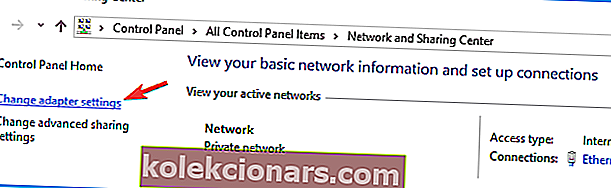
- Høyreklikk på Wi-Fi / Ethernet-tilkoblingen din , og velg Egenskaper .
- Velg Internet Protocol Version 4 (TCP / IPv4), og gå til Properties.
- Velg alternativet Bruk følgende DNS-serveradresser .
- Skriv inn følgende verdier: på Foretrukket DNS-server: 8.8.8.8 , og på Alternativ DNS-server: 8.8.4.4 .
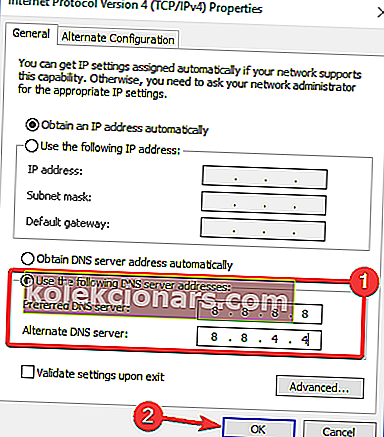
- Klikk OK , lukk alt og åpne League of Legends igjen.
Hvis du får den samme feilen igjen, følger du de samme trinnene, men velger alternativet Få DNS-serveradresse automatisk .
DNS-innstillingene dine kan noen ganger føre til at RADS-feil vises i League of Legends. Imidlertid rapporterte mange brukere at de løste problemet ganske enkelt ved å bytte til Googles DNS.
Domenenavnsystemet kan ikke nås? Her er hva du skal gjøre.
6. Tweak fil verter

- Gå til:
C:Windows/System32/drivers/etc> - Finn verter filen, og åpne den med Notepad.
- Legg til denne linjen nederst: 67.69.196.42 l3cdn.riotgames.com , og lagre den.
- Start spillet igjen.
Noen ganger kan vertsfilen føre til at League of Legends RADS-feil vises. For å løse problemet, kreves det at du manuelt gjør endringer i vertsfilen din.
Vi må nevne at dette er en systemfil, så den er beskyttet av PCen din.
7. Endre filen system.cfg
- Gå til:
C:Riot Games/League of Legends/RADS system - Finn filen system.cfg , høyreklikk på den.
- Velg Åpne med , og velg Notisblokk.
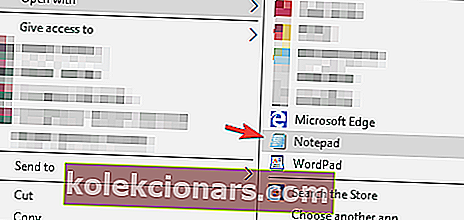
- Fjern alt og lim inn følgende linjer:
DownloadPath = /releases/liveDownloadURL = l3cdn.riotgames.comRegion = EUW - Lagre endringer i Notisblokk.
Ifølge brukere kan du kanskje fikse League of Legends RADS-feil ved å gjøre noen justeringer av filen system.cfg.
Når du har gjort det, kan du prøve å kjøre Patcher igjen, og problemet skal løses.
8. Bruk CCleaner

Flere brukere rapporterte at de opplevde RADS-feil på grunn av visse midlertidige filer. Imidlertid klarte de å løse problemet ved å fjerne disse filene med CCleaner .
Hvis du ikke er kjent, er CCleaner et enkelt og kraftig verktøy som kan fjerne gamle og unødvendige filer fra PCen.
Når du har fjernet disse filene, kan du prøve å starte spillet på nytt og sjekke om problemet fortsatt er der.

CCleaner
Rengjør midlertidige filer, informasjonskapsler, historikk og andre filer fra alle nettlesere med CCleaner. Gratis besøk nettsted9. Start modemet på nytt

Ifølge brukere kan dette problemet noen ganger vises på grunn av problemer med nettverkstilkoblingen. Den enkleste måten å fikse det på er å starte modemet på nytt. Dette er ganske enkelt, og du kan gjøre det ved å følge disse trinnene:
- Trykk på strømknappen på modemet for å slå det av.
- Vent i omtrent 30 sekunder.
- Trykk på av / på-knappen igjen for å slå på modemet.
Når modemet er slått av, starter nettverksinnstillingene på nytt, og problemet skal løses.
Hvis du ikke vil slå av modemet, kan du prøve å bruke ipconfig / flushdns- kommandoen.

- Skriv inn kommandoprompt i Cortana-søkefeltet .
- Høyreklikk toppresultatet, og velg Kjør som administrator .
- Kjør kommandoen ipconfig / flushdns .
Etter å ha kjørt denne kommandoen, sjekk om problemet er løst. Husk at du kanskje må gjenta denne løsningen når RADS-feilen vises.
Har du problemer med å få tilgang til ledeteksten som administrator? Sjekk denne guiden.
10. Stopp alle RADS-prosesser
- Trykk Ctrl + Shift + Esc for å starte Oppgavebehandling .
- Gå til Prosesser- fanen, og finn en hvilken som helst rads- prosess.
- Høyreklikk på den, og velg Avslutt oppgave .
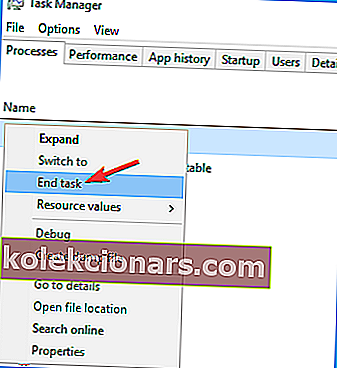
- Prøv å starte spillet igjen.
Noen ganger kan du støte på League of Legends RADS-feil på grunn av RADS-prosesser som kjører i bakgrunnen. For å fikse problemet, må du stoppe alle RADS-prosesser manuelt.
Vi håper at en av disse løsningene hjalp deg med å bli kvitt RADS-feilene og starte LoL.
Hvis du har kommet over andre løsninger for å løse dette problemet, kan du liste feilsøkingstrinnene i kommentarfeltet nedenfor.
Redaktørens merknad: Dette innlegget ble opprinnelig publisert i april 2019 og har siden blitt oppdatert og oppdatert i oktober 2020 for friskhet, nøyaktighet og omfattende.